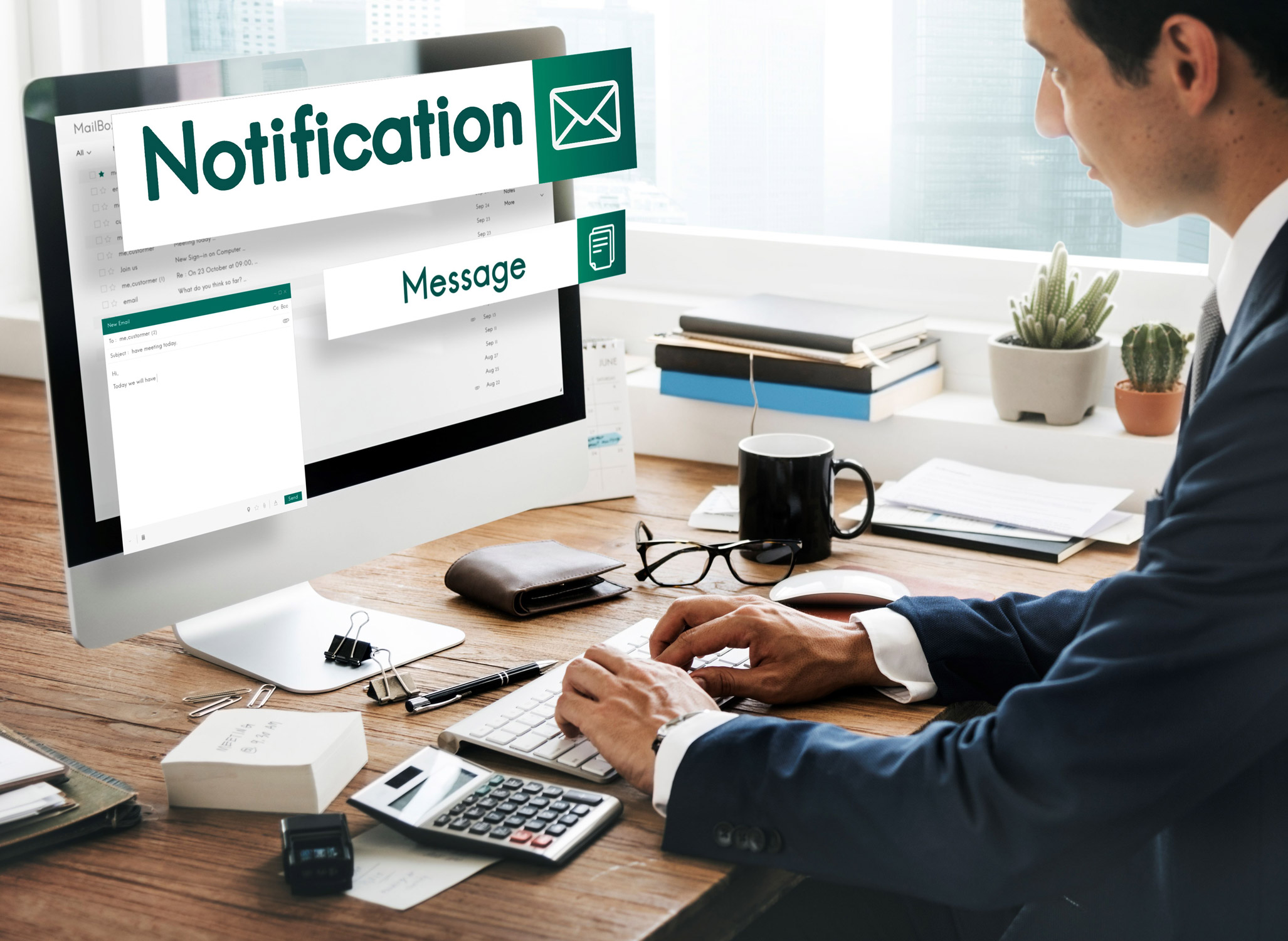การจัดการบัญชีอีเมลของผู้ใช้ในองค์กรเป็นหน้าที่สำคัญของผู้ดูแลระบบ (Administrator) โดยเฉพาะอย่างยิ่งการเปลี่ยนรหัสผ่านเมื่อจำเป็น เช่น เมื่อลืมรหัสผ่านเดิมหรือมีเหตุผลด้านความปลอดภัย ในระบบ Zimbra ผู้ดูแลระบบสามารถเปลี่ยนรหัสผ่านของผู้ใช้งานอีเมลได้ง่าย ๆ ผ่าน Admin Console บทความนี้จะอธิบายขั้นตอนการเปลี่ยนรหัสผ่านของบัญชีอีเมลใน Zimbra อย่างละเอียดเพื่อให้คุณสามารถทำได้ด้วยตนเอง
// ข้อดีของการเปลี่ยนรหัสผ่านโดยผู้ดูแลระบบ
- เพิ่มความปลอดภัย: ผู้ดูแลระบบสามารถบังคับเปลี่ยนรหัสผ่านได้เมื่อมีความเสี่ยงต่อความปลอดภัย
- แก้ปัญหาผู้ใช้งานที่ลืมรหัสผ่าน: ผู้ดูแลระบบสามารถเปลี่ยนรหัสผ่านให้กับผู้ใช้งานที่ลืมรหัสผ่านได้ทันที โดยไม่ต้องพึ่งพาผู้ใช้รายนั้น
- บริหารจัดการบัญชีได้ง่าย: การเปลี่ยนรหัสผ่านผ่าน Admin Console ทำได้ง่ายและรวดเร็ว ช่วยให้ผู้ดูแลระบบจัดการกับปัญหาต่าง ๆ ของผู้ใช้งานได้อย่างมีประสิทธิภาพ
// ขั้นตอนการเปลี่ยนรหัสผ่านของบัญชีอีเมลใน Zimbra (ระดับผู้ดูแลระบบ)
ทำตามขั้นตอนดังต่อไปนี้เพื่อเปลี่ยนรหัสผ่านของผู้ใช้ในระบบ Zimbra:
1. เข้าสู่ Admin Console เปิดเว็บเบราว์เซอร์ของคุณและพิมพ์ URL สำหรับเข้าสู่ Admin Console ของ Zimbra ตัวอย่างเช่น: mail.domain.com:7071
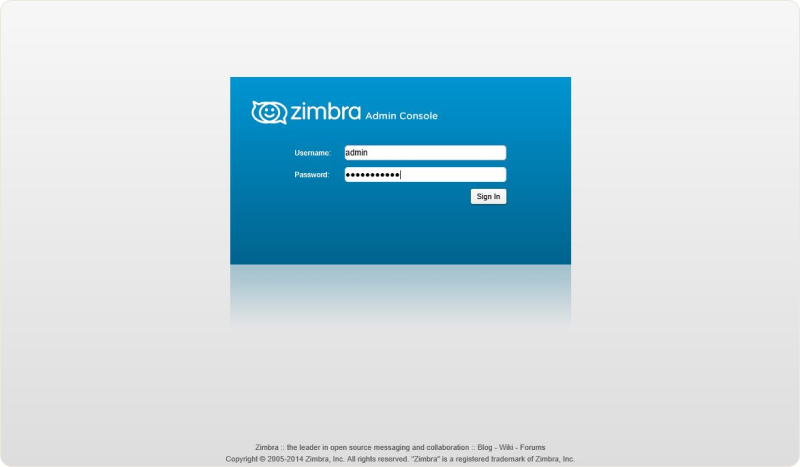
2. ไปที่เมนู Manage (จัดการ) เมื่อเข้าสู่ Admin Console สำเร็จ ให้มองหาเมนู "Manage" หรือ "จัดการ" ที่แถบด้านซ้ายมือ ซึ่งเป็นเมนูที่ใช้ในการจัดการผู้ใช้งานและข้อมูลต่าง ๆ ในระบบ
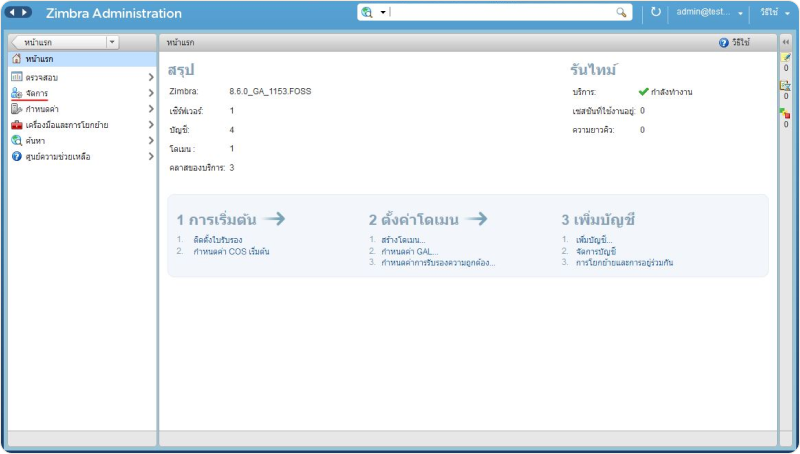
3. ค้นหาและคลิกขวาที่ชื่อบัญชีอีเมลที่ต้องการเปลี่ยนรหัสผ่าน หลังจากที่เข้าไปในหน้า "Manage" คุณจะพบรายชื่อผู้ใช้งานในระบบ Zimbra ค้นหาบัญชีอีเมลที่คุณต้องการเปลี่ยนรหัสผ่าน จากนั้นคลิกขวาที่ชื่ออีเมลนั้นและเลือกตัวเลือก Change Password หรือ เปลี่ยนรหัสผ่าน
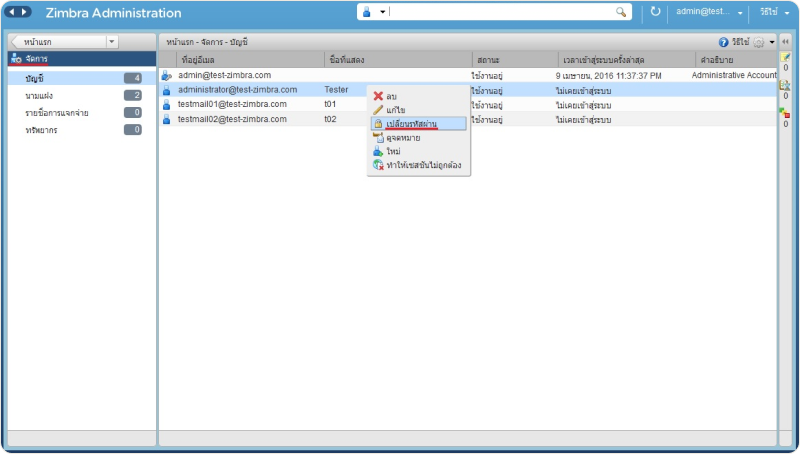
4. กำหนดรหัสผ่านใหม่ เมื่อเลือกเปลี่ยนรหัสผ่านแล้ว จะมีหน้าต่างใหม่ปรากฏขึ้น ให้คุณกรอกรหัสผ่านใหม่ที่ต้องการลงในทั้งสองช่อง (เพื่อยืนยันรหัสผ่าน)
หมายเหตุ: ควรเลือกรหัสผ่านที่ปลอดภัยโดยการผสมผสานระหว่างตัวอักษร ตัวเลข และสัญลักษณ์เพื่อเพิ่มความปลอดภัย
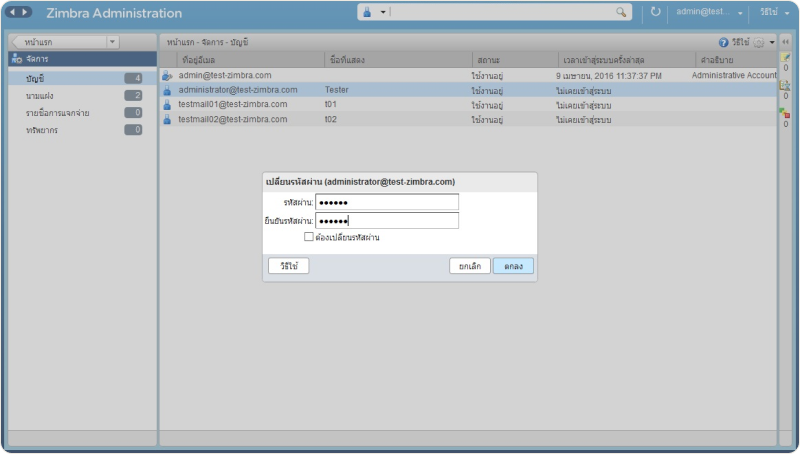
5. คลิกปุ่ม OK (ตกลง) หลังจากกรอกรหัสผ่านเรียบร้อยแล้ว ให้คลิกที่ปุ่ม OK (ตกลง) เพื่อบันทึกการเปลี่ยนแปลง การเปลี่ยนรหัสผ่านก็เสร็จสมบูรณ์
// คำแนะนำเพิ่มเติม
- ควรสื่อสารกับผู้ใช้งานเกี่ยวกับรหัสผ่านใหม่หลังจากที่มีการเปลี่ยนรหัสผ่านเรียบร้อยแล้ว
- หากมีการเปลี่ยนรหัสผ่านเพราะเหตุผลด้านความปลอดภัย ควรแจ้งให้ผู้ใช้งานเปลี่ยนรหัสผ่านอีกครั้งในภายหลัง
// สรุป
การเปลี่ยนรหัสผ่านของบัญชีอีเมลใน Zimbra โดยผู้ดูแลระบบทำได้ง่ายและใช้เวลาไม่นาน การทำตามขั้นตอนที่ระบุในบทความนี้จะช่วยให้คุณสามารถเปลี่ยนรหัสผ่านให้กับผู้ใช้งานในระบบได้อย่างรวดเร็วและมีประสิทธิภาพ ซึ่งช่วยให้การบริหารจัดการด้านความปลอดภัยและการแก้ไขปัญหาของผู้ใช้งานง่ายขึ้น
หากต้องการความช่วยเหลือเกี่ยวกับปัญหาในการนำส่งอีเมลโปรดติดต่อ ทีมสนับสนุนของ ServerToday อีเมล support@servertoday.com หรือโทรศัพท์ 02-026-3112